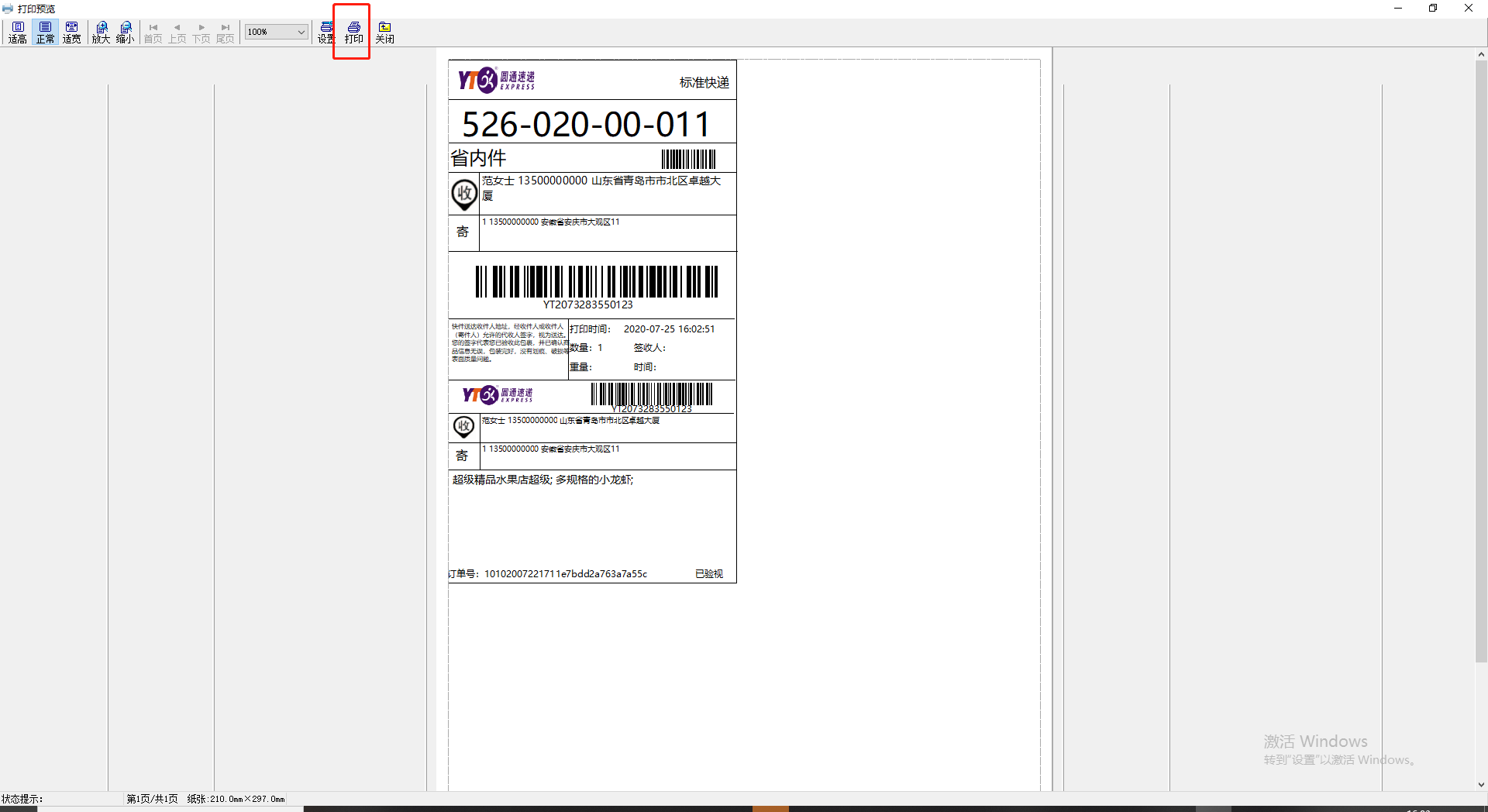# **快遞助手**
## **1.申請快遞鳥接口**
> * 使用電子面單需先申請快遞鳥的接口,注冊快遞鳥的賬號,[**點擊這里前往注冊**](http://www.kdniao.com/)
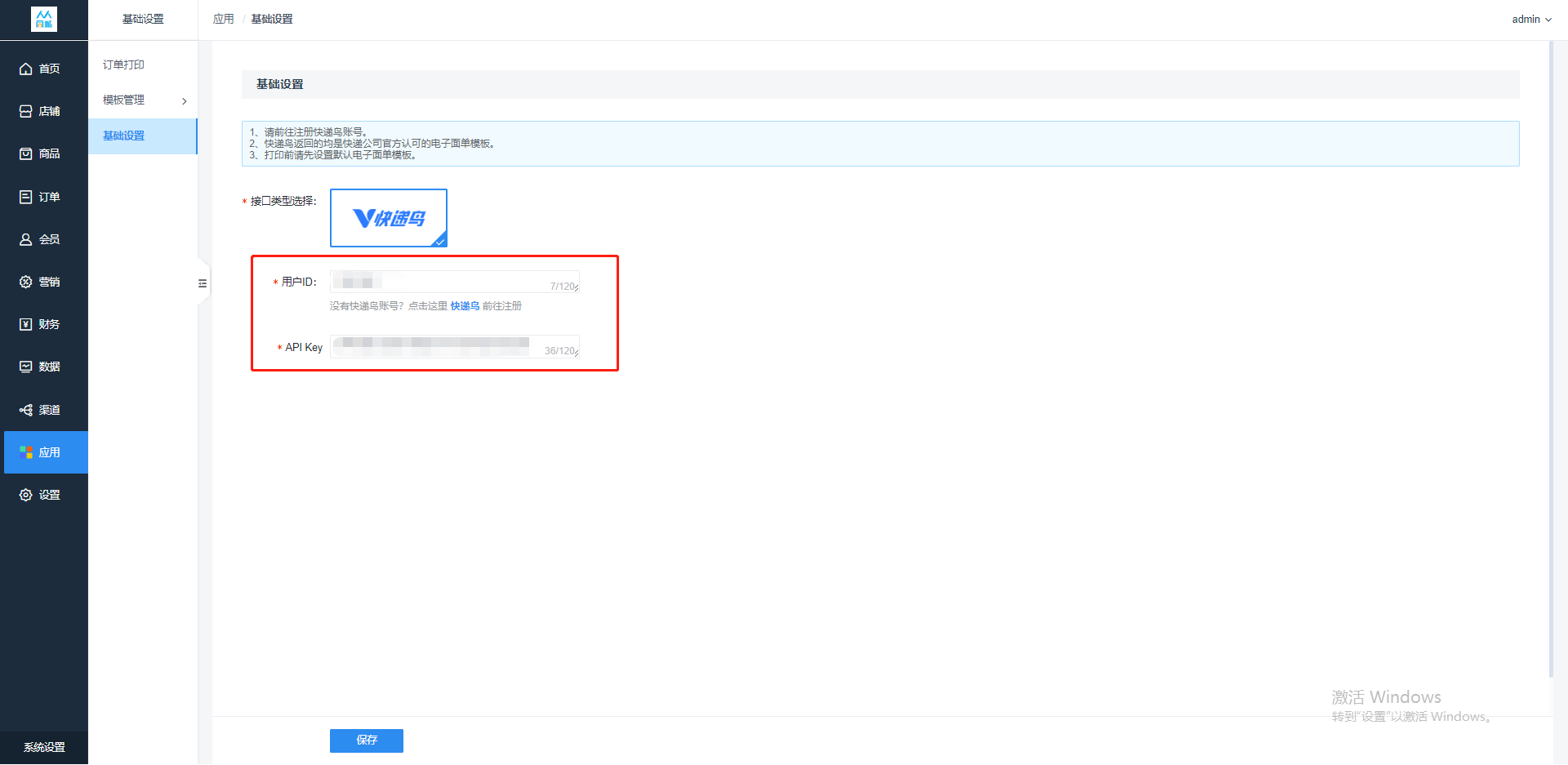
* 注冊快遞鳥之后會跳轉到用戶中心,同時會獲得這兩個參數,但是是**未認證**的狀態,需要認證之后才可以填寫到V5后臺使用
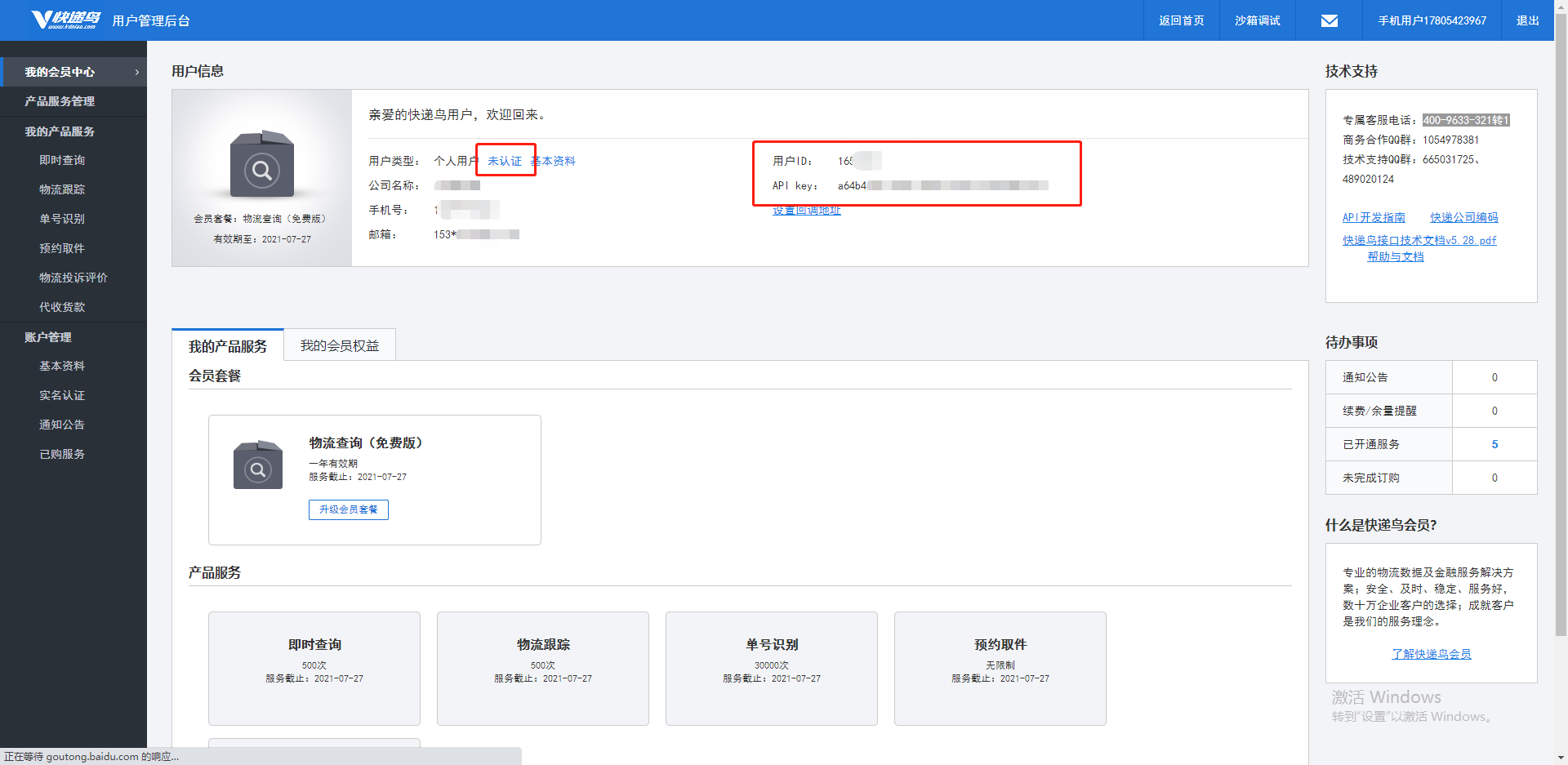
* 根據您實際的情況選擇,然后提交申請,等待快遞鳥審核,提交之后想要快速審核通過最好主動聯系下快遞鳥
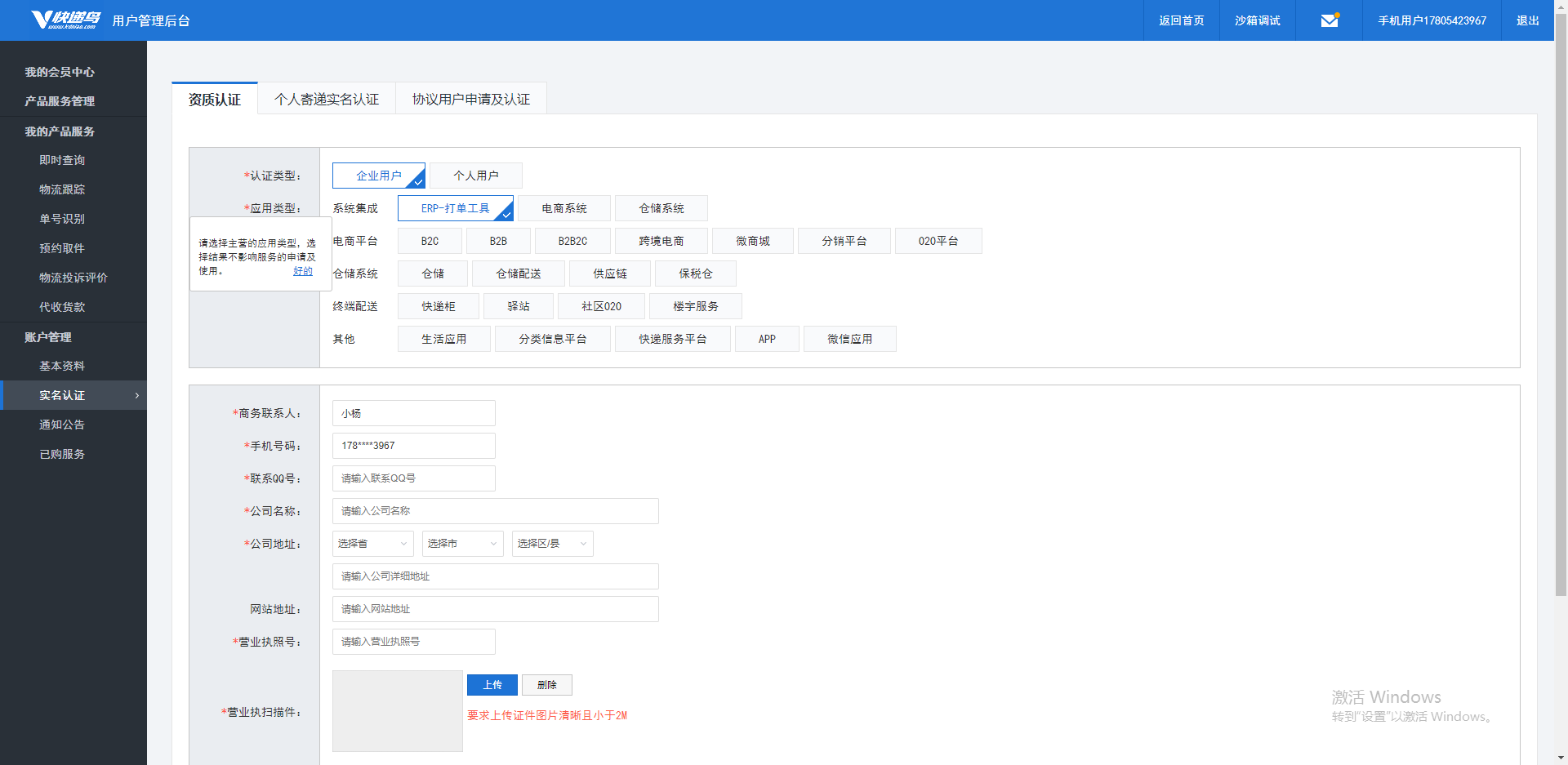
* 審核通過之后就可以申請您需要的電子面單物流服務商
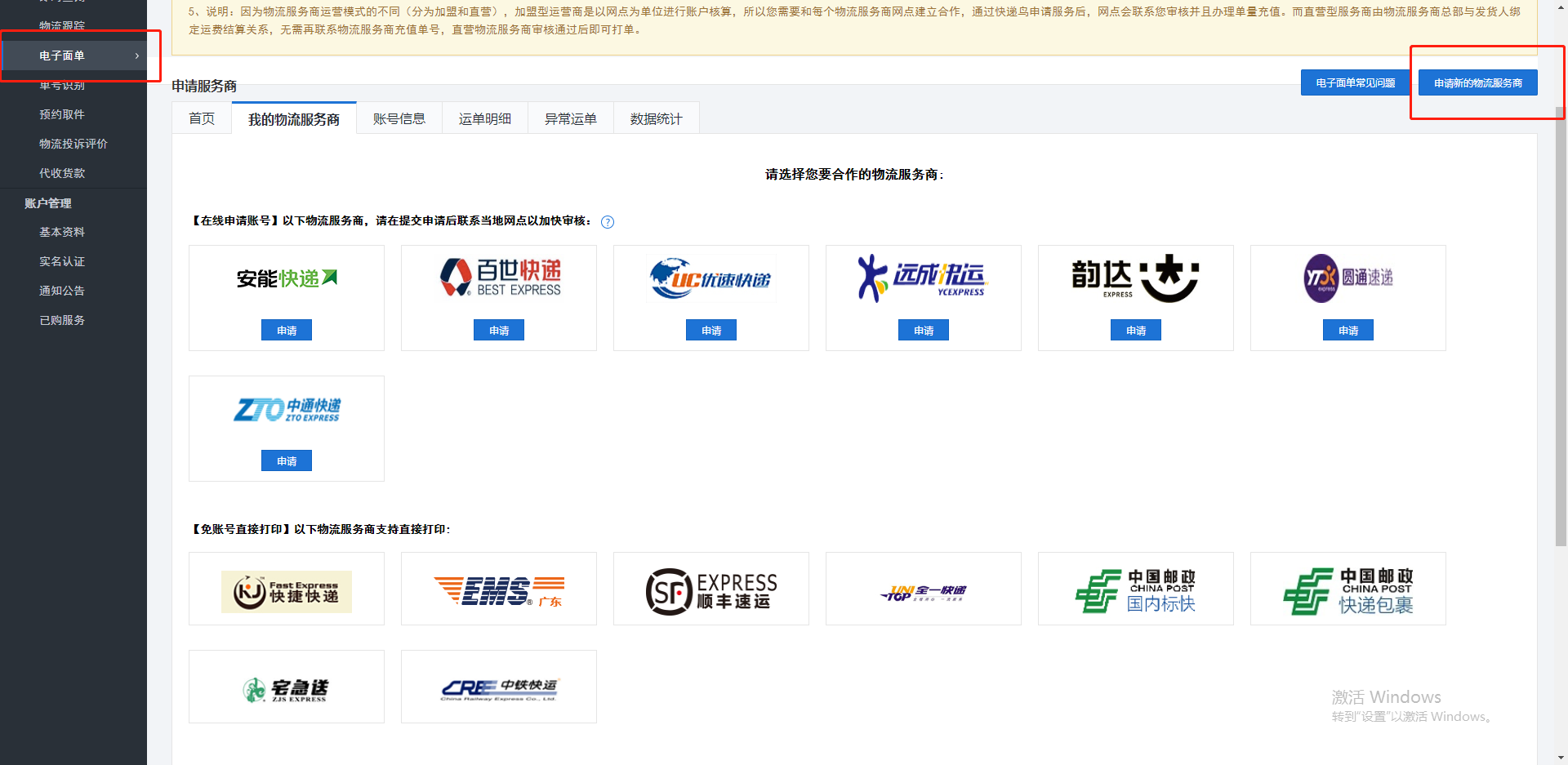
* 聯系線下快遞服務商網點獲取編碼等信息,提交申請
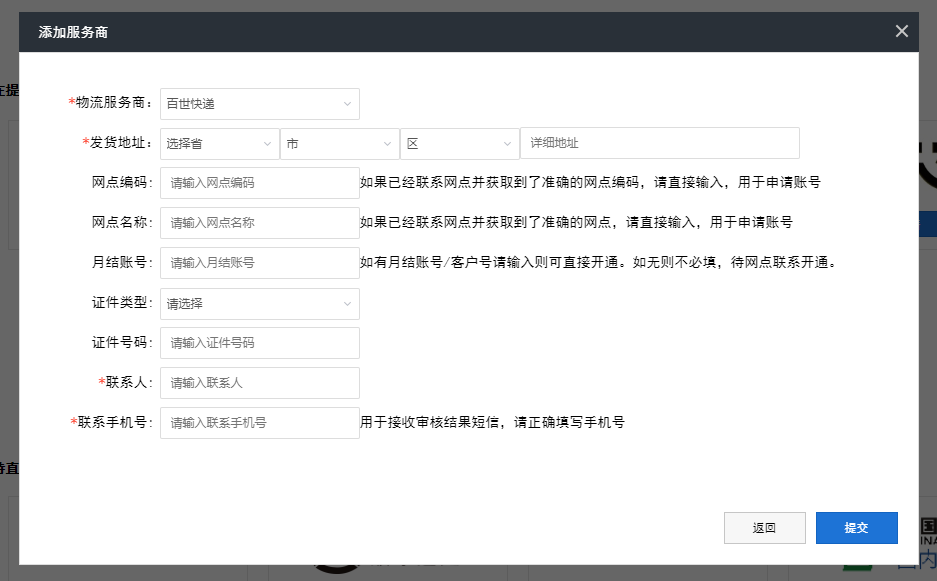
* 提交申請之后物流服務會進入待審核的狀態,注意一定要聯系附近網點,否則可能會一直為待審核狀態
* 審核通過后狀態將更換為審核通過
\[電子面單常見問題\]:[http://www.kdniao.com/Solution/ElectronicSheet/ElectronicSheetFAQ.aspx](http://www.kdniao.com/Solution/ElectronicSheet/ElectronicSheetFAQ.aspx)
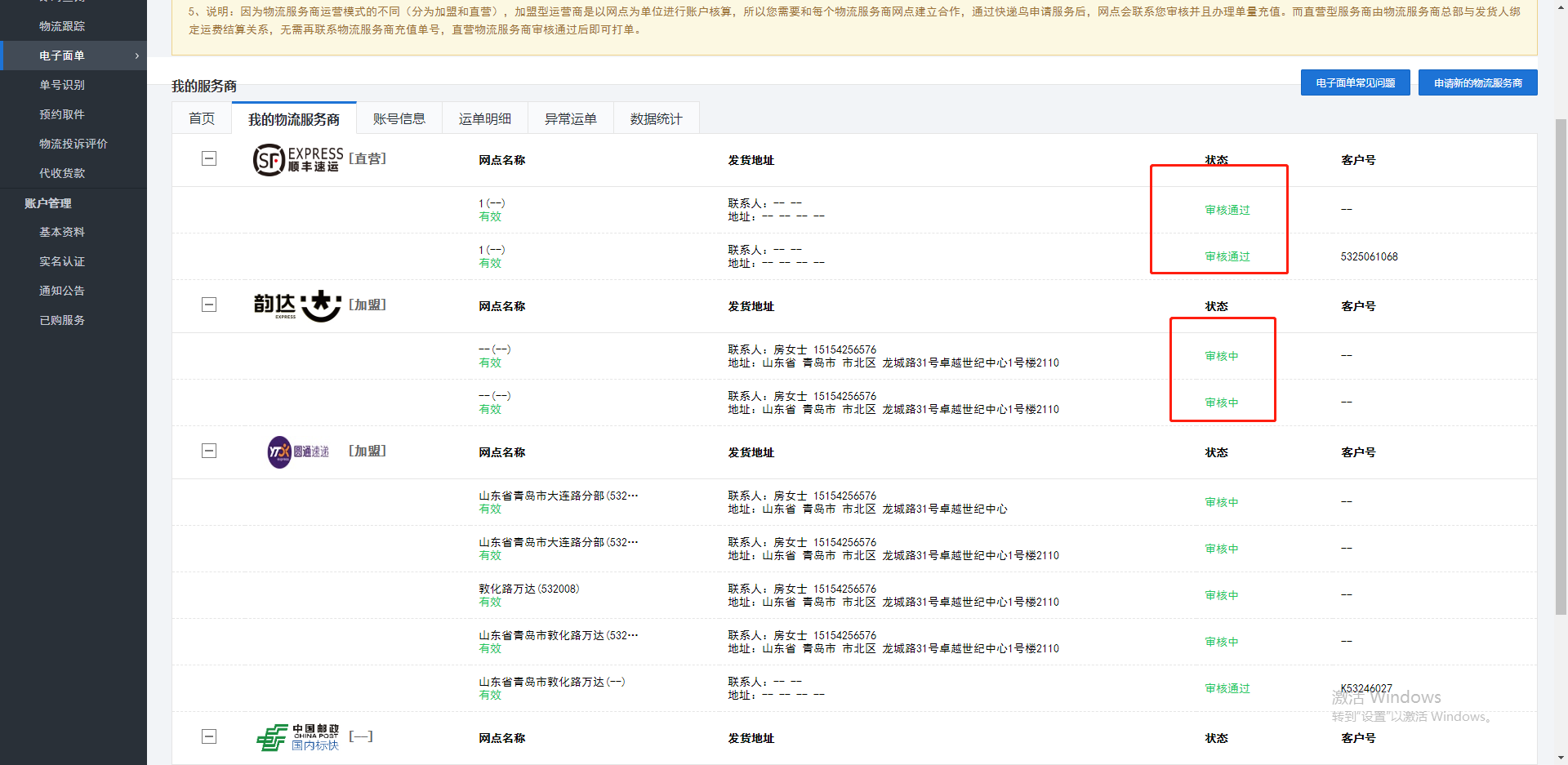
* 打印電子面單還需購買電子面單套餐,我的會員中心中點擊訂購電子面單
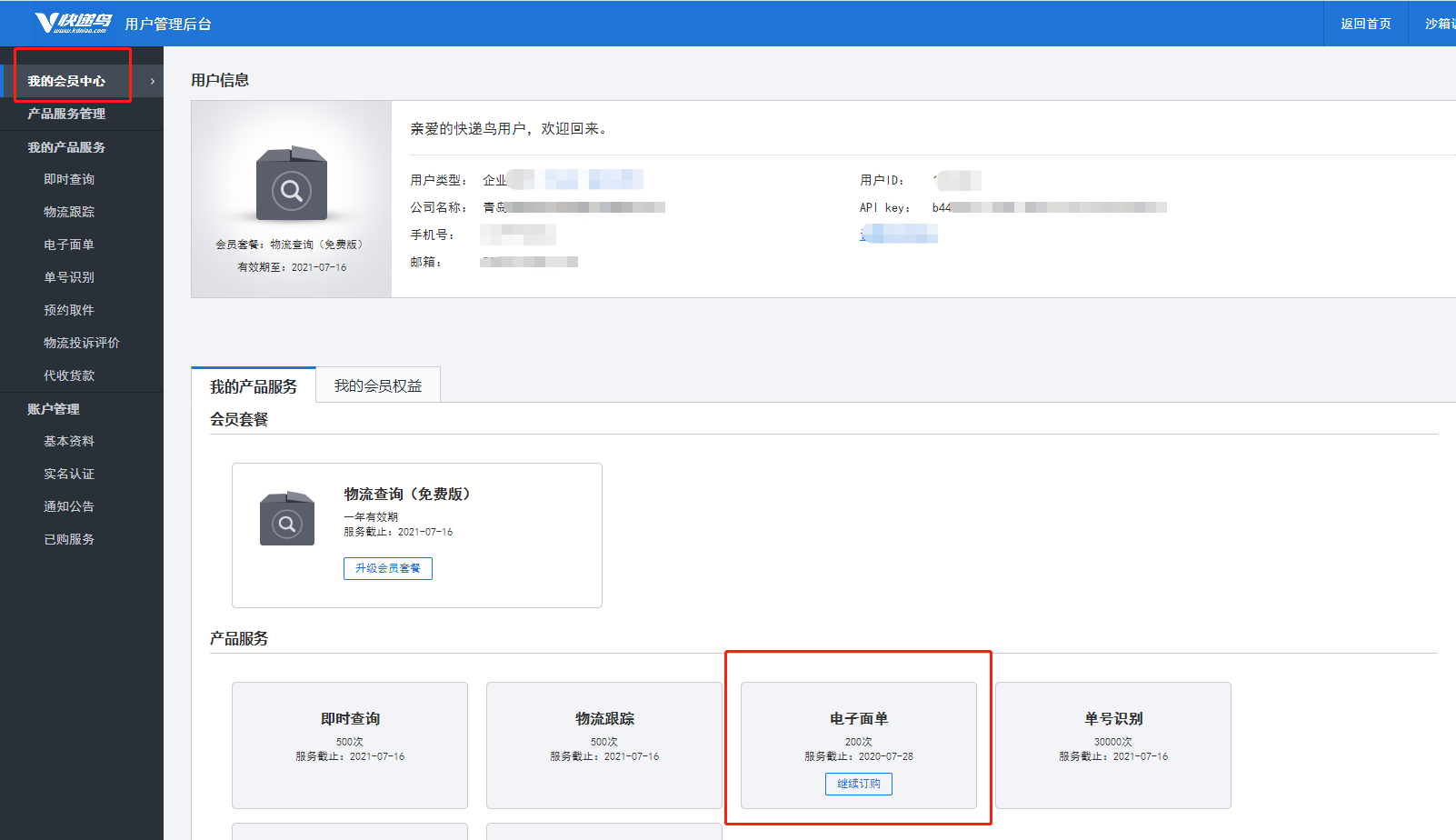
> 如您購買0元100條打印測試,需聯系快遞鳥,否則可能不會增加[點擊在線咨詢快遞鳥](http://p.qiao.baidu.com/cps/chat?siteId=7724004&userId=18074431)
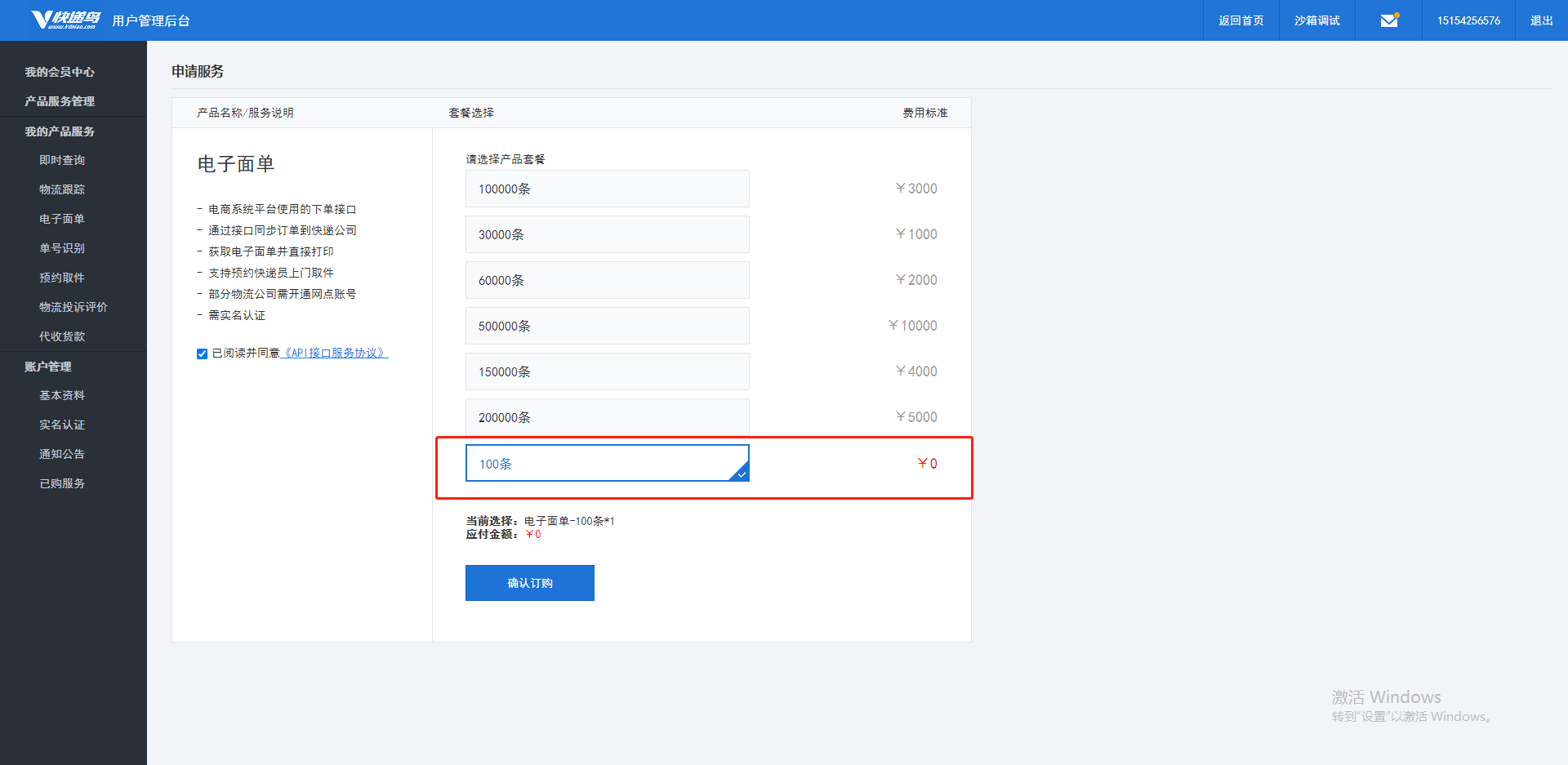
## **2.電子面單模板設置**
* 打印電子面單前需要先安裝打印機,[點擊下載安裝打印機](http://www.lodop.net/download.html)
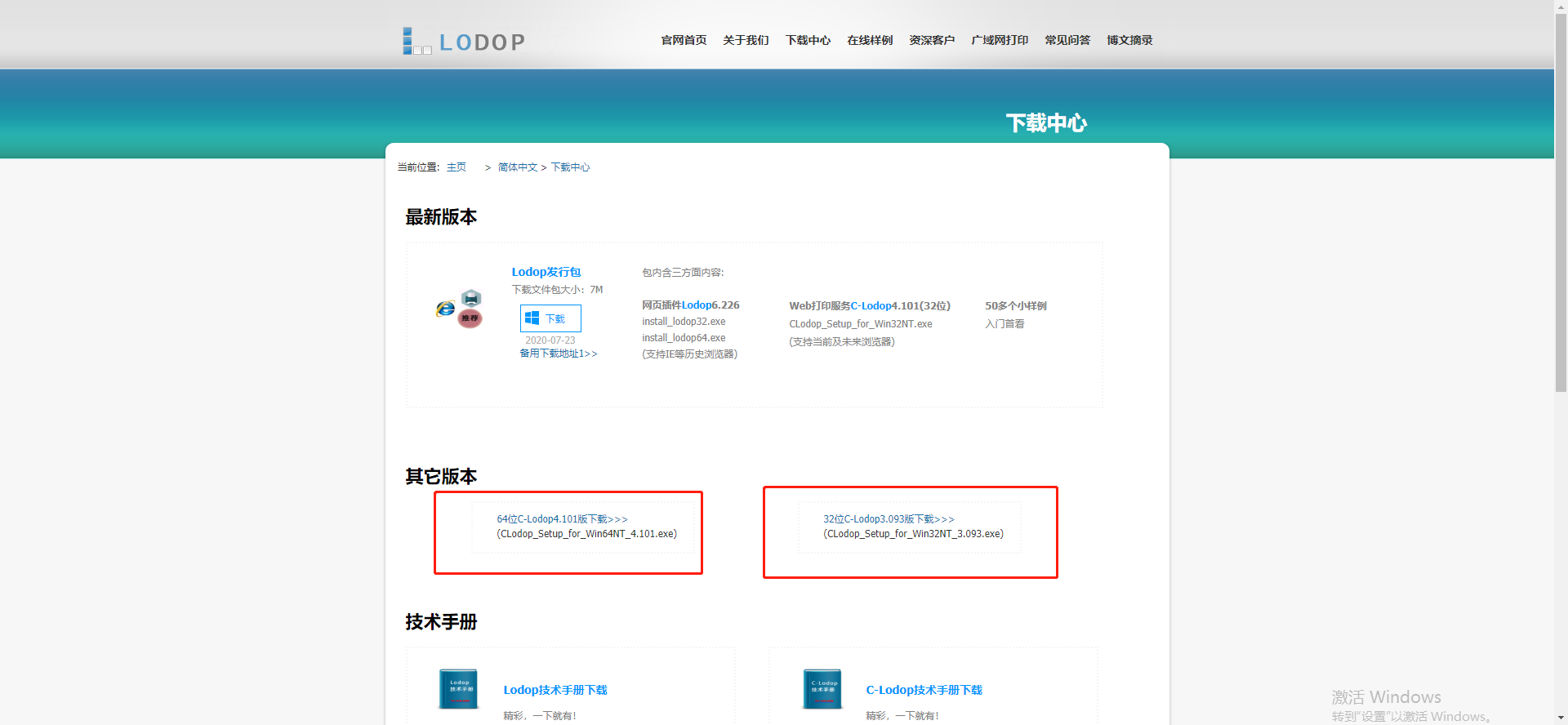
* 安裝并啟用打印機,現在可以同時監聽8000端口跟8443端口
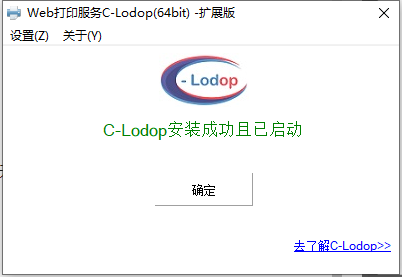
* 點擊添加電子面單的模板
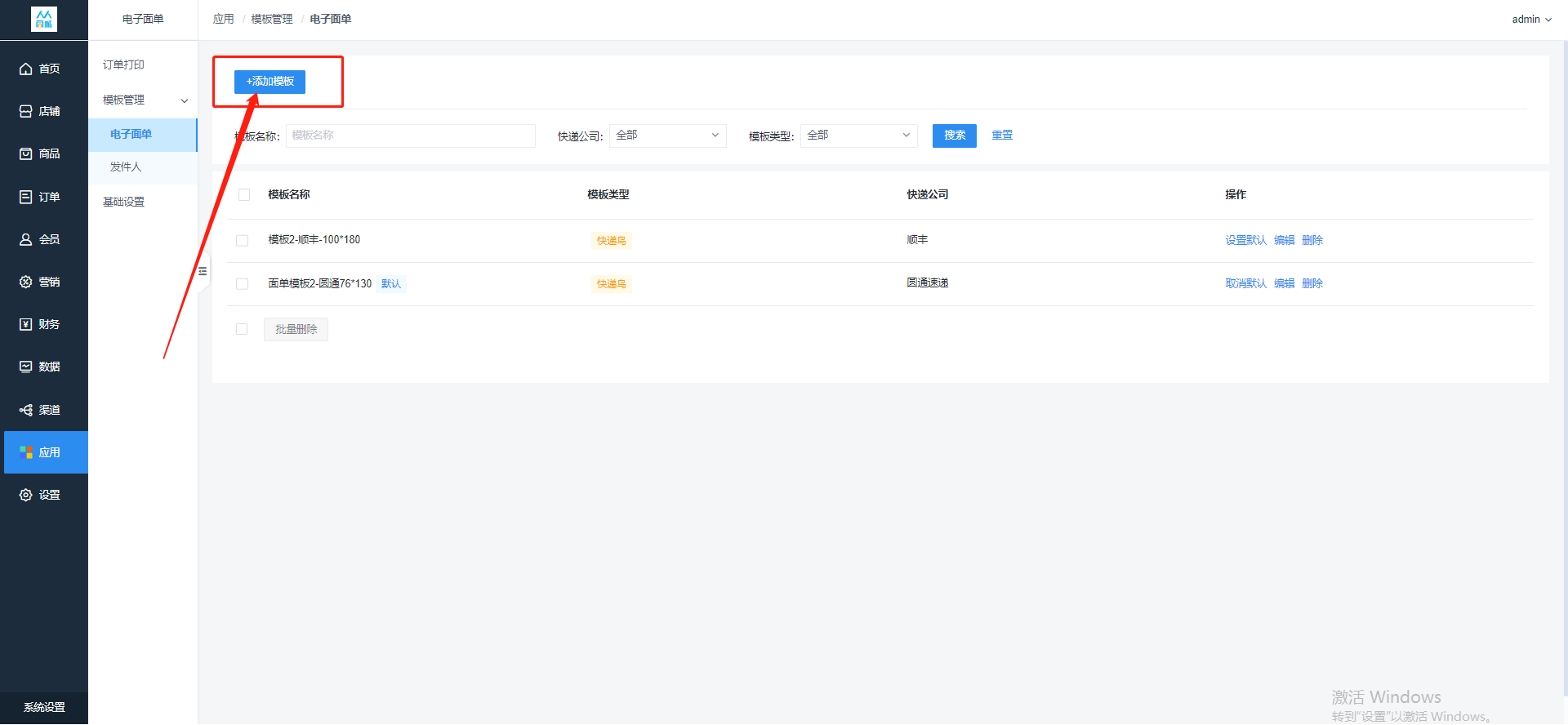
* 填寫模板信息
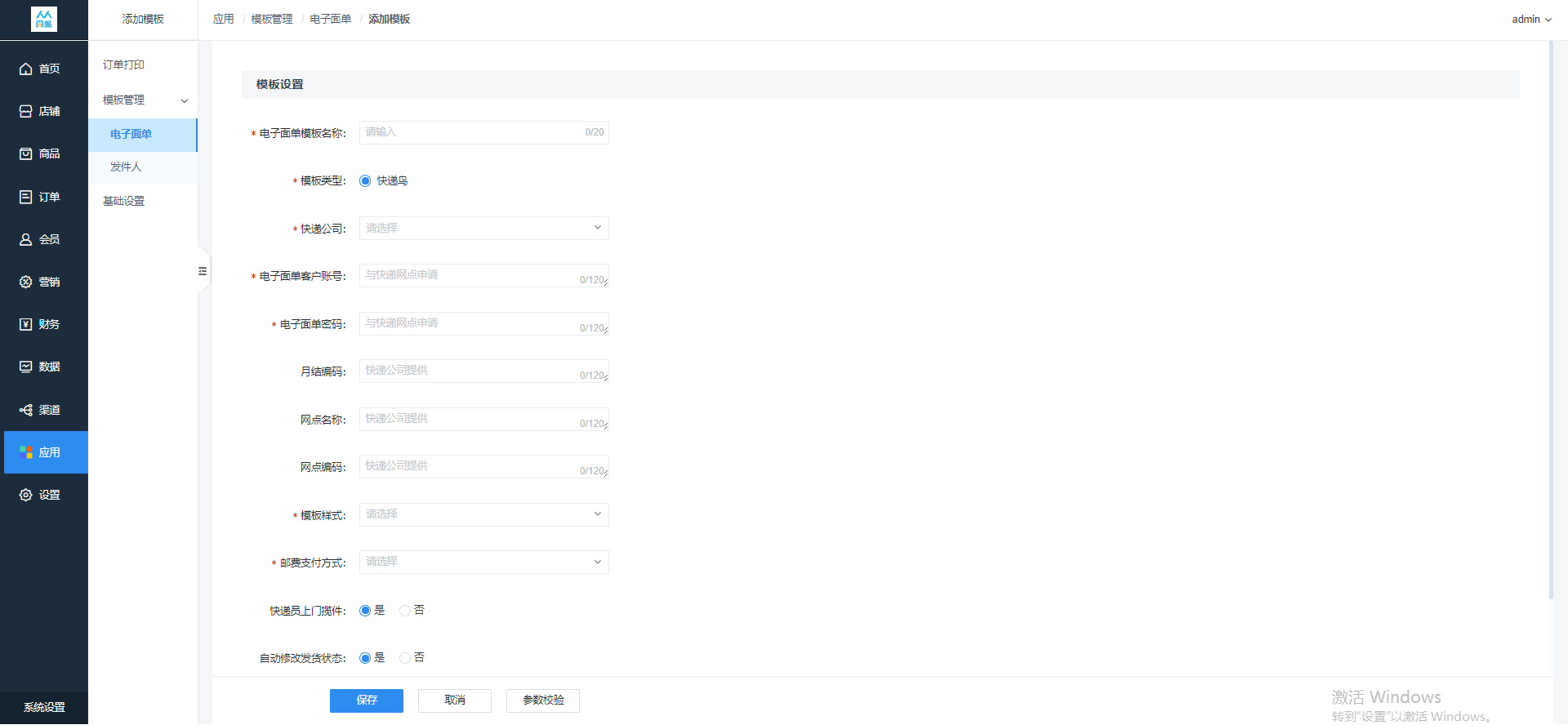
* **快遞公司:**選擇您所要創建的快遞公司
* 選擇不同的快遞公司將填寫不同的模板參數,參數由**快遞公司提供**
* **模板樣式:**根據不同的快遞公司選擇您適用需要的模板尺寸大小
* **郵費支付方式:**選擇郵費支付方式,現付、到付、月結
* **快遞員上門攬件:**選擇是否讓快遞員上門攬件
* **自動修改發貨狀態:**選擇是否打印電子面單后修改訂單狀態為待收貨
### **設置完模板參數可點擊參數校驗,查看參數是否填寫正確,如正確無誤點擊保存**
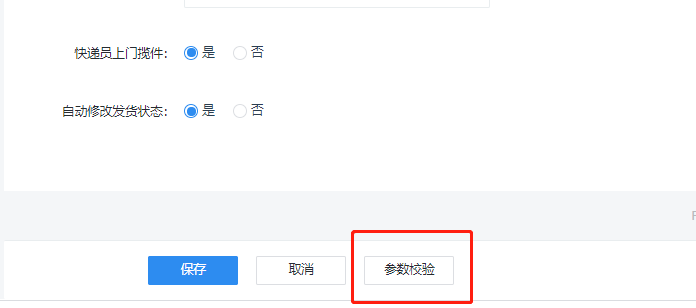
## **3.發件人模板設置**
* 點擊添加發件人模板
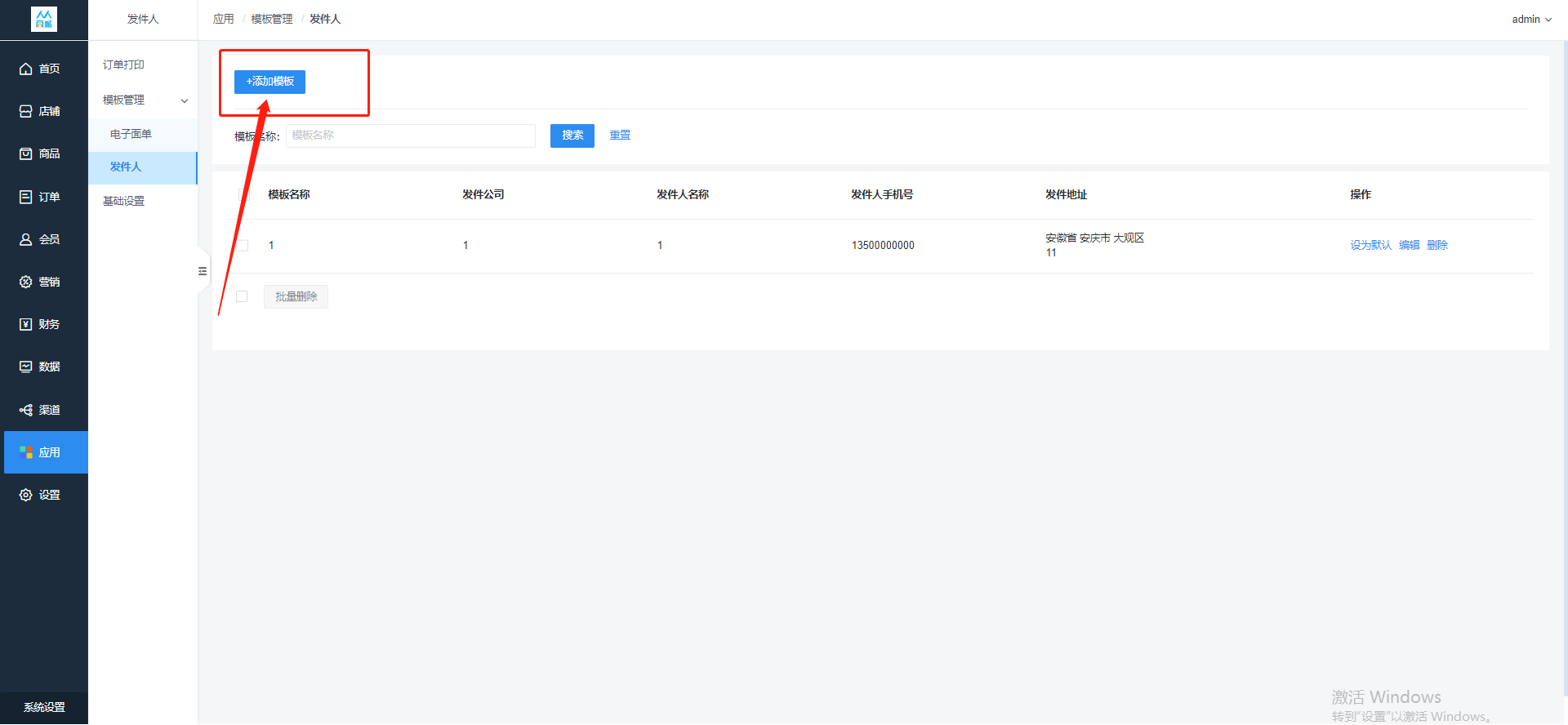
* 填寫發件人模板信息,用于打印電子面單時可直接選擇發件人
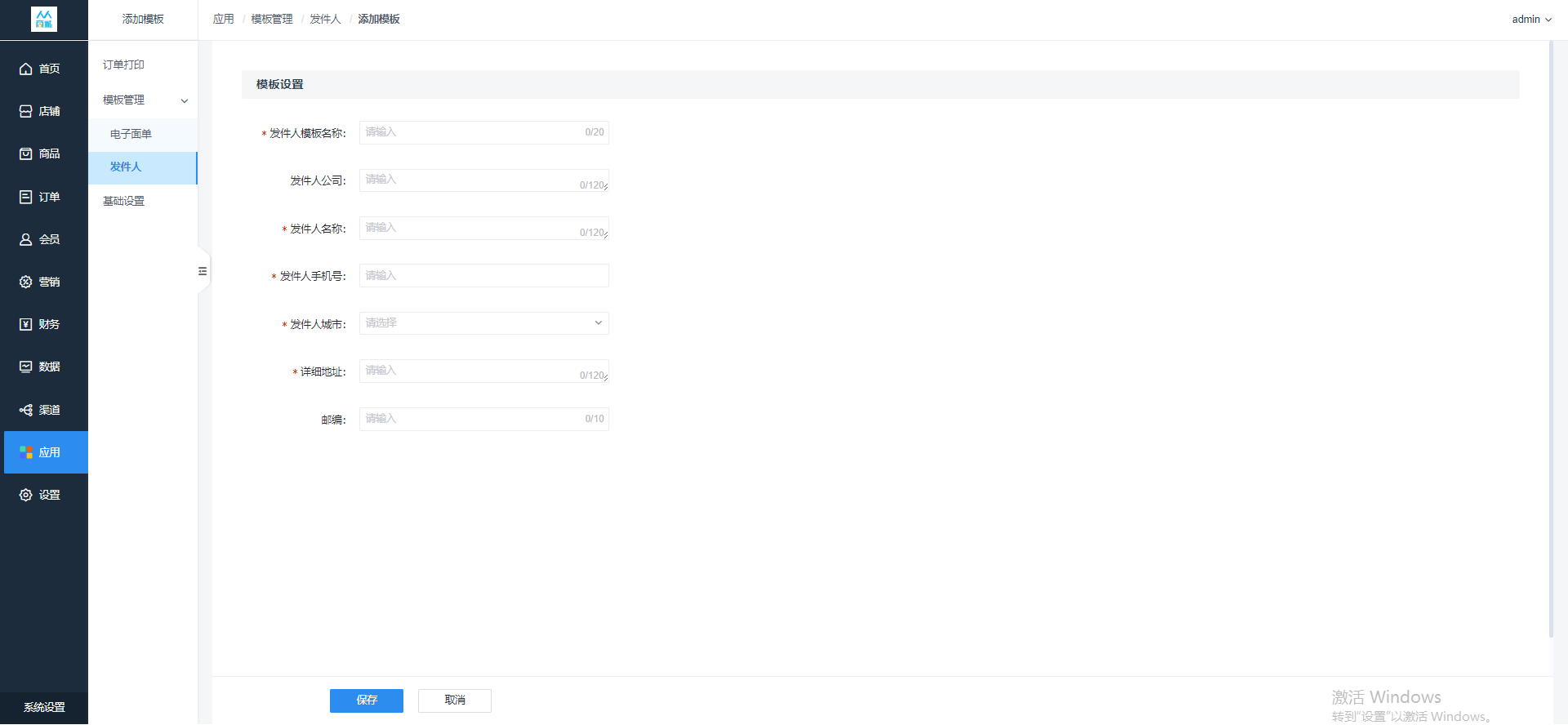
* **發件人模板名稱:**設置發件人模板的名稱,用于區分模板
* **發件人公司:**填寫發件人的公司名稱
* **發件人名稱:**填寫發件人的名稱
* **發件人手機號:**填寫發件人的手機號
* **發件人城市:**選擇發件人所在城市
* **詳細地址:**填寫發件人的詳細地址
* **郵編:**填寫發件人地址的郵編
## **4.電子面單打印**
* 選擇您要打印的訂單,可以全選打印也可以半選,全選一鍵選擇整個訂單打印整單,半選時一筆訂單分開打印,您可以選擇這筆訂單中需要打印的商品,根據要打印的商品實現分包裹打印
> **注:**如果您根據商品來打印,一筆訂單中勾選幾個,那幾個商品就會一張面單中打出,分開打印之后將無法在全選打印這個訂單,需要選擇商品打印,可重復打印,每次重復打印會提示您已經打印過是否再次打印,避免重復打印給您造成不必要的損失
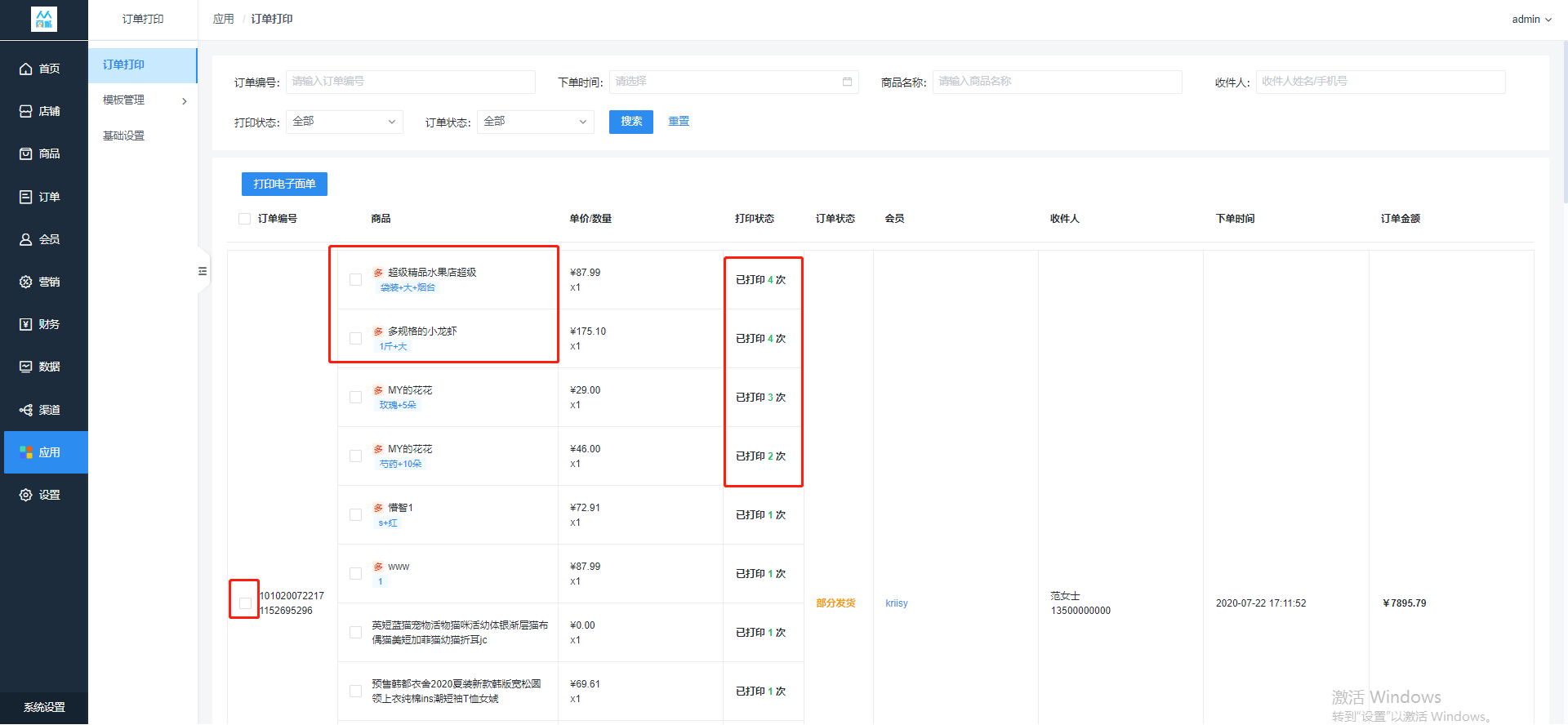
* 選擇完您要打印的訂單或者商品之后,點擊打印電子面單,選擇之前設置好的電子面單模板跟發件人模板,選擇無誤后點擊打印
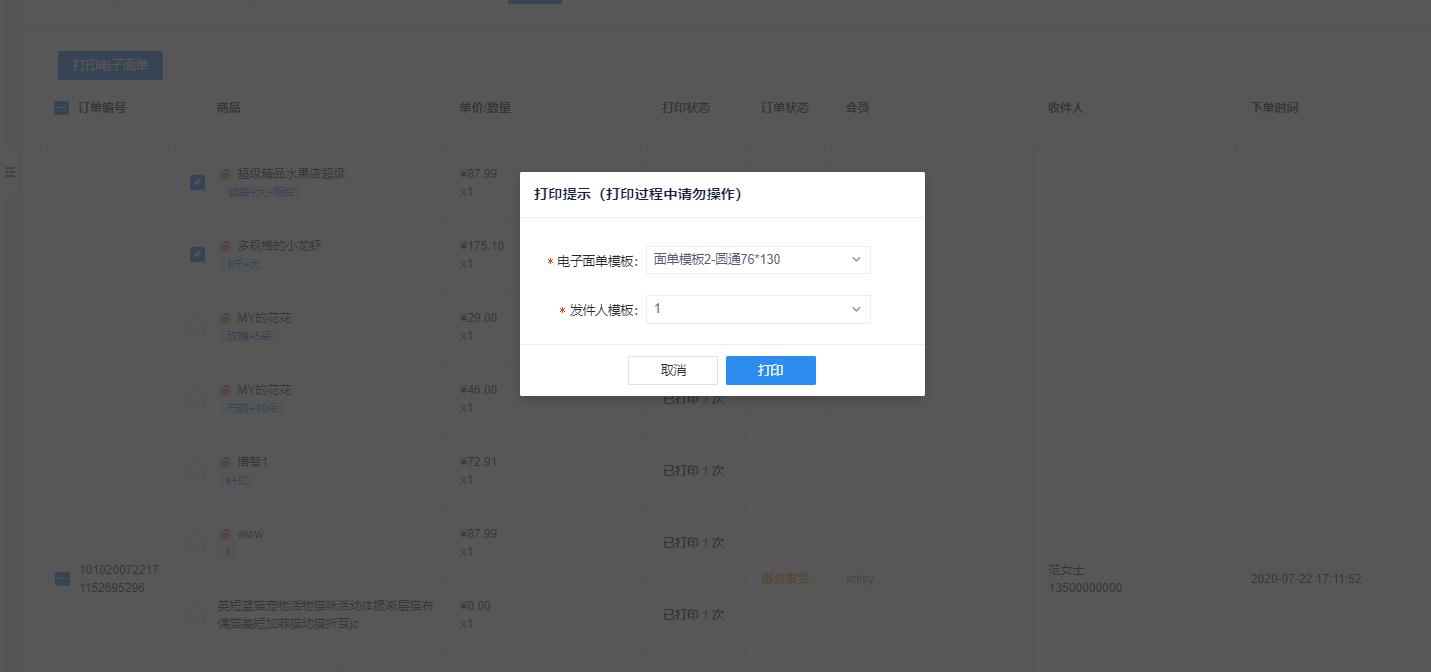
* 彈出打印機打印頁面,瀏覽無誤之后點擊打印即可